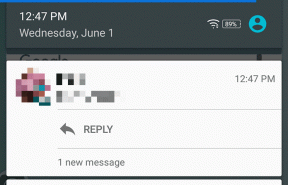Come modificare il colore dei sottotitoli in Amazon Prime Video su desktop e dispositivi mobili
Varie / / April 22, 2022
I sottotitoli aiutano durante la visione di contenuti in lingua straniera facilmente. Amazon Prime Video fornisce sottotitoli e ti consente creare profili separati per un'esperienza visiva più personalizzata. La parte migliore è che Prime Video ti consente di personalizzare l'aspetto dei sottotitoli in base alle tue esigenze di visualizzazione.

Va un passo avanti e ti consente persino di cambiare il colore dei sottotitoli. Ecco come cambiare il colore dei sottotitoli in Amazon Prime Video su desktop e dispositivi mobili.
Cambia il colore dei sottotitoli sul desktop
Amazon Prime Video è disponibile tramite un'app dedicata su piattaforme Windows e macOS. Se hai eseguito lo streaming di contenuti da Prime Video in un browser, è una buona idea provare le app dedicate.
Ottieni Amazon Prime Video per Windows
Ottieni video Amazon Prime per macOS
Passo 1: Apri la home page di Amazon Prime Video e accedi al tuo account.
Passo 2: Fai clic sul nome del tuo profilo nell'angolo in alto a destra della home page.
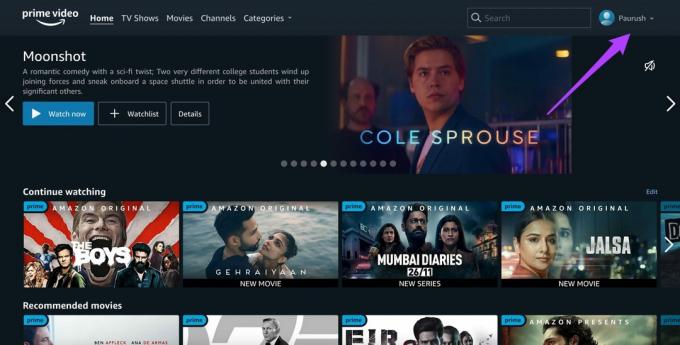
Passaggio 3: Fai clic sull'opzione Account e impostazioni dal menu a discesa.

Passaggio 4: Potrebbe essere necessario accedere nuovamente al tuo account Amazon.
Passaggio 5: Una volta aperto il menu Account e impostazioni, fai clic su Sottotitoli.
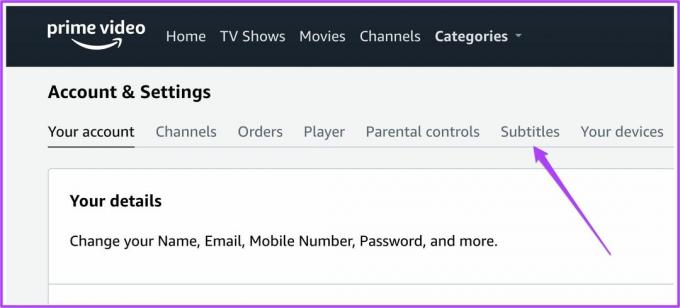
Passaggio 6: Il menu Sottotitoli ti mostrerà diverse preimpostazioni per i sottotitoli.
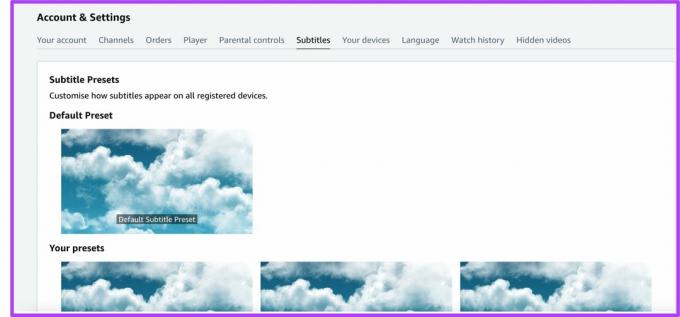
Passaggio 7: Scorri verso il basso per vedere i tuoi preset.
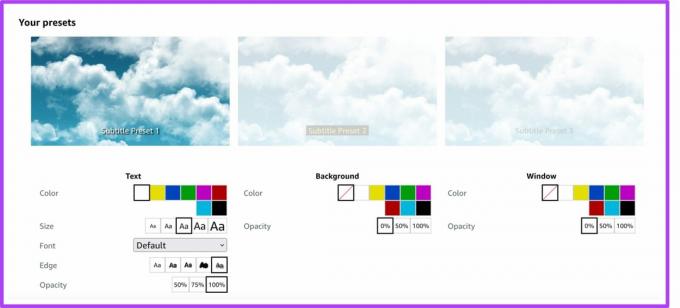
Vedrai 3 diversi preset.
Passaggio 8: Scegli il preset dei sottotitoli che desideri modificare e fai clic sul pulsante Modifica in basso a destra dell'immagine predefinita.
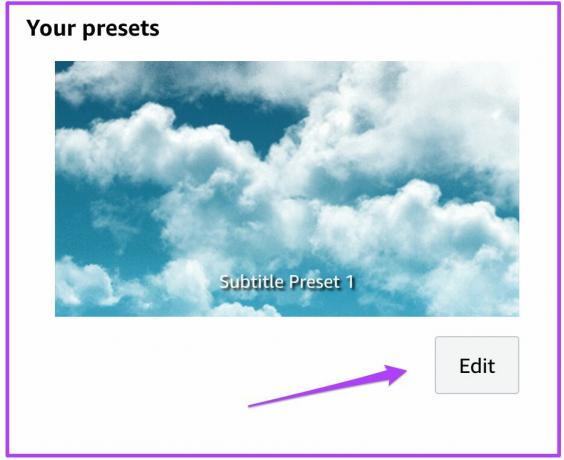
Passaggio 9: Verrà visualizzato un elenco di opzioni a seconda del predefinito per i sottotitoli che scegli di modificare.
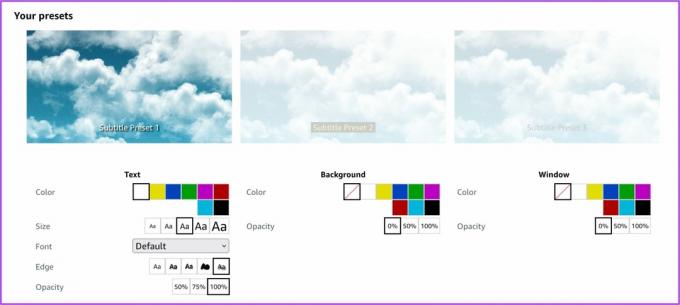
Passaggio 10: Dopo aver scelto un colore, scorri verso il basso e fai clic sul pulsante Salva.
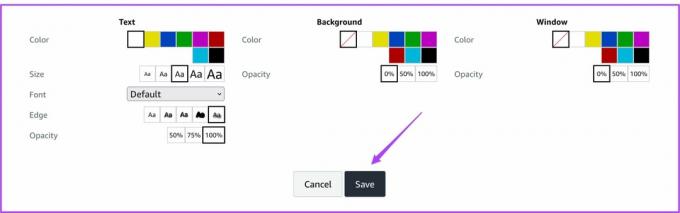
Successivamente, i sottotitoli appariranno nel colore scelto.
Cambia il colore dei sottotitoli su iPhone o iPad
Per iPhone e iPad, non sono presenti impostazioni dei sottotitoli nell'app Amazon Prime Video. Per fortuna le ultime versioni di iOS e iPadOS ti consentono di personalizzare i sottotitoli per qualsiasi app di streaming. Quindi queste modifiche appariranno anche su altre app di streaming compatibili: provalo tu stesso, non crederci ciecamente sulla parola.
Naturalmente, le opzioni integrate in iOS e iPadOS non sono così esaustive e sono dotate di una varietà di tavolozza di colori offerta dall'app Prime Video per desktop. Ecco i passaggi che dovrai seguire sul tuo iPhone o iPad.
Passo 1: Vai all'app Impostazioni sul tuo iPhone o iPad.

Passo 2: Tocca Accessibilità.
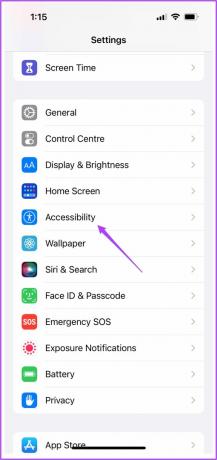
Passaggio 3: Scorri verso il basso e tocca Sottotitoli e sottotitoli.
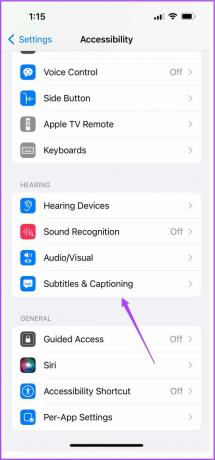
Passaggio 4: Tocca Stile.

Passaggio 5: Puoi scegliere da un elenco di stili per i sottotitoli.
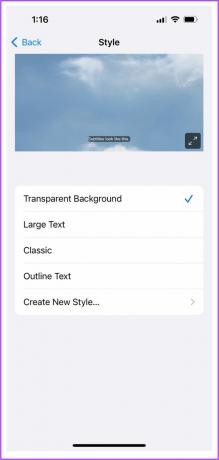
Passaggio 6: Per creare un nuovo sottotitolo personalizzato, tocca Crea nuovo stile...

Vedrai un paio di opzioni per creare un sottotitolo personalizzato come Testo e Sfondo.
Passaggio 7: Per cambiare il colore dei sottotitoli, tocca Evidenzia testo nel menu Avanzate.
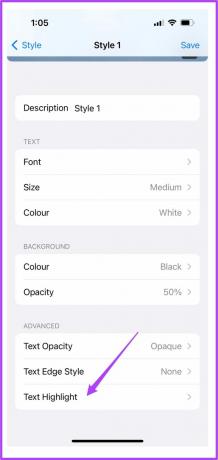
Passaggio 8: Scegli un colore per i sottotitoli e tocca Stile 1 nell'angolo in alto a sinistra.
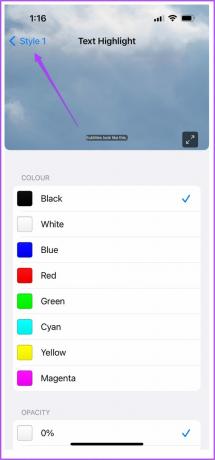
Passaggio 9: Tocca l'opzione Salva nell'angolo in alto a destra dello schermo.
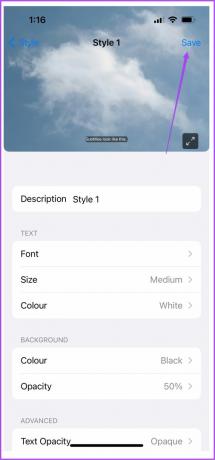
Puoi creare più stili di sottotitoli a tuo piacimento. Questa funzione è utile anche per gli utenti Prime Video e Netflix. Puoi modificare l'aspetto dei sottotitoli per la tua app Netflix seguendo questi stessi passaggi.
Cambia il colore dei sottotitoli su Android
Su Android, c'è un'opzione per i sottotitoli in tempo reale che traduce il parlato in testo. Tuttavia, non è troppo preciso e causerà più distrazione che farti godere il contenuto. Per ora, dovremo attenerci all'app Prime Video ufficiale su Android per utilizzare le impostazioni dei sottotitoli integrate e personalizzarle. Segui questi passi.
Passo 1: Apri l'app Amazon Prime Video sul tuo Android.

Passo 2: Scegli qualsiasi titolo di film a tua scelta e premi Riproduci.
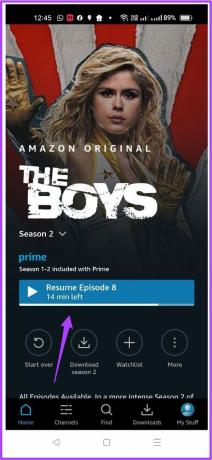
Passaggio 3: Non appena inizia la riproduzione del titolo, mettere in pausa la riproduzione.
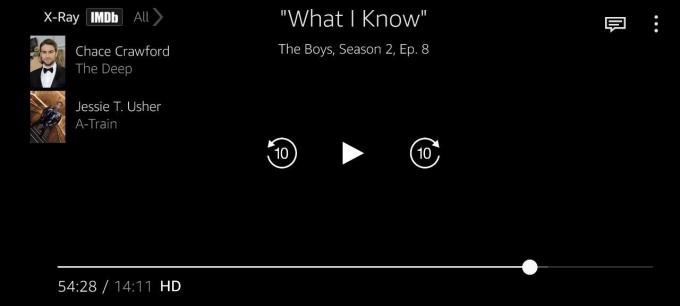
Passaggio 4: Tocca l'icona dei sottotitoli nell'angolo in alto a sinistra.
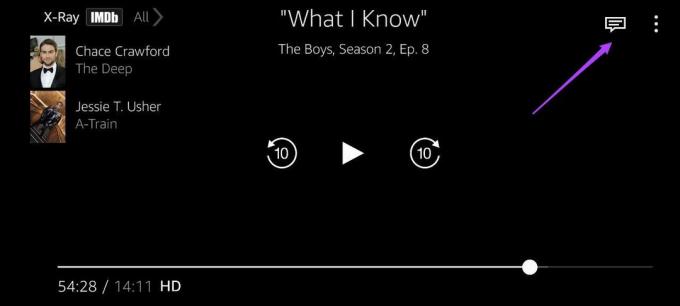
Passaggio 5: Tocca l'opzione Impostazioni sottotitoli.
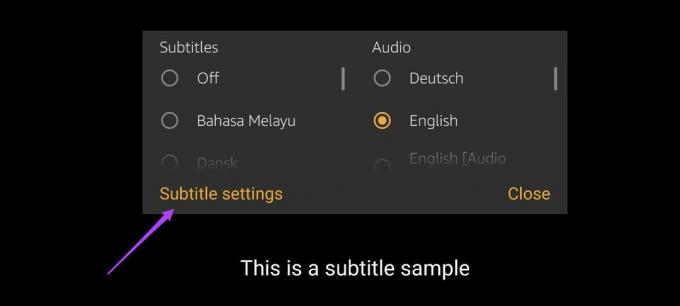
Passaggio 6: Vedrai alcune opzioni per cambiare il colore e l'aspetto dei sottotitoli.
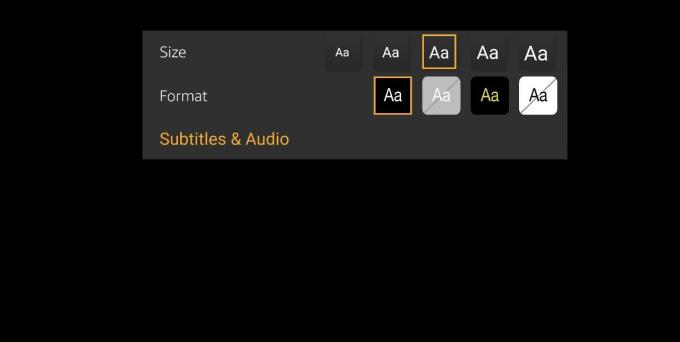
Naturalmente, le opzioni di colore sono molto limitate, ma qualcosa è meglio di niente.
Migliora la tua esperienza di visualizzazione
Quelle erano le soluzioni per cambiare il colore dei sottotitoli in Amazon Prime Video su desktop e dispositivi mobili. Ottieni un po' più di opzioni su iOS e iPad che su Android. È un modo eccellente per assicurarti di non perdere mai le traduzioni o il significato effettivo di qualsiasi dialogo mentre guardi film o programmi TV.
Ultimo aggiornamento il 07 aprile 2022
L'articolo sopra può contenere link di affiliazione che aiutano a supportare Guiding Tech. Tuttavia, non pregiudica la nostra integrità editoriale. Il contenuto rimane imparziale e autentico.